Pastaba: Juosta To-Do negalima naujoje "Outlook", skirtoje "Windows". Tačiau galite naudoti panašią funkciją, pvz., Mano diena, norėdami greitai peržvelgti užduotis ir kalendoriaus įvykius.
Naudokite Mano diena, kad peržiūrėtumėte būsimus kalendoriaus įvykius ir užduotis bet kurioje „Outlook“, įskaitant paštą, kalendorių ir žmonės.
Pastaba: Daugelis naujosios "Outlook", skirtos "Windows", funkcijų veikia taip pat arba panašiai kaip internetinė "Outlook". Jei norite išbandyti naują versiją, peržiūrėkite Darbo su naująja "Outlook", skirta "Windows", pradžia.
Atidaryti Mano diena
Norėdami atidaryti Mano diena, puslapio viršuje pasirinkite 
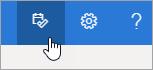
Artėjančių kalendoriaus įvykių peržiūra
-
Dalyje Mano diena pasirinkite skirtuką Kalendorius, kad peržiūrėtumėte būsimus įvykius.
-
Pasirinkite įvykį, kad pamatytumėte daugiau informacijos.
-
Norėdami sukurti naują įvykį, pasirinkite Naujas įvykis.
-
Norėdami pakeisti peržiūrimą dieną, skydo viršuje pasirinkite datą.
-
Pasirinkite Perjungti rodinius

Užduočių peržiūra
-
Dalyje Mano diena pasirinkite skirtuką „Microsoft To Do“ , kad peržiūrėtumėte savo užduotis.
-
Pasirinkite Įtraukti užduotį , kad sukurtumėte naują užduotį. Taip pat galite vilkti el. laišką į užduočių sritį, kad sukurtumėte naują užduotį.
-
Norėdami užduotį pažymėti kaip svarbią, pasirinkite Pažymėti kaip svarbią

-
Norėdami sukurti užduoties kalendoriaus įvykį, nuvilkite jį iš užduočių srities į kalendorių.
-
Norėdami pažymėti užduotį kaip baigtą, pasirinkite Pažymėti kaip baigtą

Pasirinkite Rodyti neseniai atliktas , kad peržiūrėtumėte užduotis, kurias pažymėjote kaip atliktas.
Susijusios temos
Susitikimo užklausos arba paskyros kūrimas, modifikavimas arba naikinimas „Outlook.com“
Susitikimo užklausos arba paskyros kūrimas, modifikavimas arba naikinimas internetinėje „Outlook“
Vis dar reikia pagalbos?
|
|
Norėdami gauti palaikymą Outlook.com, spustelėkite čia arba meniu juostoje pasirinkite Žinynas ir įveskite savo užklausą. Jei savarankiška pagalba nepadeda išspręsti problemos, slinkite žemyn iki Vis dar reikia pagalbos? ir pasirinkite Taip. Norėdami susisiekti su mumis Outlook.com, turėsite prisijungti. Jei negalite prisijungti, spustelėkite čia. |
|
|
|
Jei reikia kitos pagalbos, susijusios su „Microsoft“ paskyra ir prenumeratomis, apsilankykite paskyros ir atsiskaitymo žinyne. |
|
|
|
Norėdami gauti pagalbos ir pašalinti kitų „Microsoft“ produktų ir paslaugų triktis, čia įveskite savo problemą. |
|
|
|
Skelbkite klausimus, stebėkite diskusijas ir dalykitės žiniomis „Outlook.com“ bendruomenėje. |











